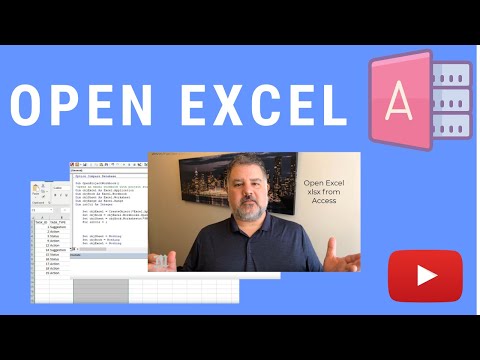
Zawartość
Tworzenie arkusza programu Excel w programie Access pozwala zaoszczędzić czas, gdy trzeba wyeksportować dane do arkusza programu Excel. Visual Basic for Applications (VBA) może być potężnym narzędziem do automatyzacji procesów w aplikacjach Microsoft Office. Za pomocą VBA można użyć obiektu aplikacji Microsoft Excel do utworzenia arkusza kalkulacyjnego Excel z programu Access. Obiekt Excel jest punktem wyjścia dla reszty modelu obiektu. Eksportuj dane do programu Excel szybciej, zapisując dane bezpośrednio w arkuszu programu Excel.
Instrukcje

-
Uruchom program Microsoft Office Access, kliknij „Pusta baza danych” i kliknij przycisk „Utwórz”, aby utworzyć pustą bazę danych. Kliknij kartę „Narzędzia bazy danych” i kliknij „Visual Basic”, aby otworzyć okno Microsoft Visual Basic. Kliknij menu „Wstaw” i kliknij „Moduł”, aby wstawić nowy kod modułu.
-
Kliknij menu „Narzędzia” i kliknij „Referencje”. Przesuń i zaznacz pole obok „Microsoft Excel
Biblioteka obiektów ”(biblioteka obiektów Microsoft Excel). Kliknij „OK”. -
Zacznij od wpisania następującego kodu w VBA, aby utworzyć nową podprocedurę:
Private Sub createSpreadSheet ()
-
Kontynuuj wpisywanie następującego kodu, aby utworzyć trzy nowe zmienne obiektowe, które zostaną użyte do utworzenia arkusza programu Excel:
Dim newExcelApp jako Excel.Application Dim newWbk jako Excel.Workbook Dim newWkSheet As Excel.Worksheet
-
Dodaj następujący kod, aby uruchomić program Excel i wyświetlić go:
Ustaw newExcelApp = Excel.Application newExcelApp.Visible = True
-
Wprowadź następujący kod, aby dodać nowy skoroszyt i arkusz:
Ustaw newWbk = newExcelApp.Workbooks.Add Set newWkSheet = newWbk.Worksheets (1)
-
Dodaj dane do nowego arkusza, wpisując następujący kod:
newWkSheet.Cells (1, 1) .Value = "Nowy arkusz ..."
-
Zapisz nowy utworzony skoroszyt, wprowadzając następujący kod:
newWkSheet.SaveAs („C: emotikony.xlsx”)
-
Edytuj ścieżkę w poprzednim kroku i wprowadź wybrany katalog i nazwę pliku.
-
Wprowadź następujący kod, aby zakończyć procedurę podrzędną:
End Sub
-
Naciśnij „F5”, aby uruchomić procedurę i utworzyć nowy arkusz programu Excel.